만든 이슈를 Jira의 기준에 따라 자동으로 할당

if/else 조건을 사용하여 이슈 유형에 따라 사용자 그룹에 이슈를 자동으로 할당하는 Jira Automation 규칙을 만들 수 있습니다.
Jira에서 프로젝트 설정의 자동화 탭으로 이동합니다. 규칙 탭에서 화면 오른쪽 상단 모서리에 있는 규칙 만들기를 클릭합니다. 새 트리거 화면에서 이슈를 만듦을 선택하고 저장을 클릭합니다.
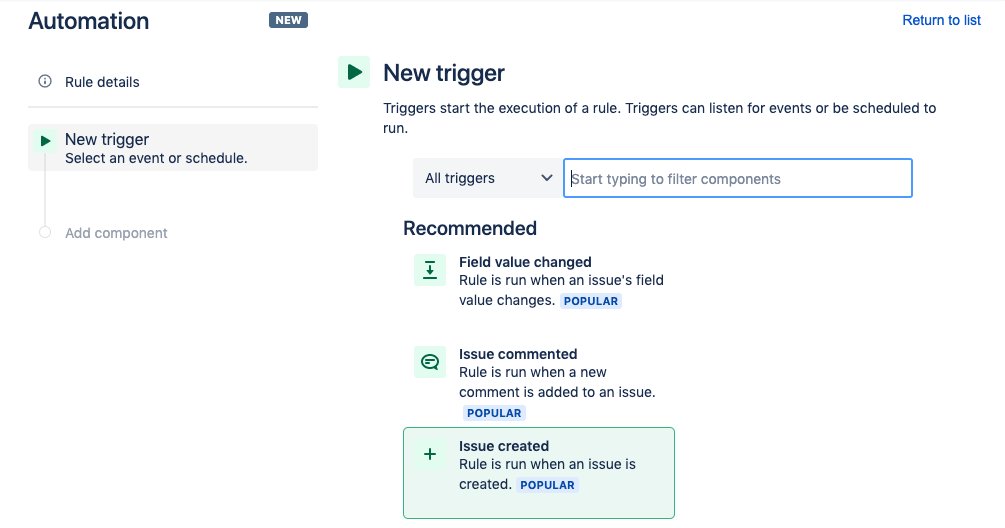
컴포넌트 추가 화면에서 새 조건을 클릭합니다.
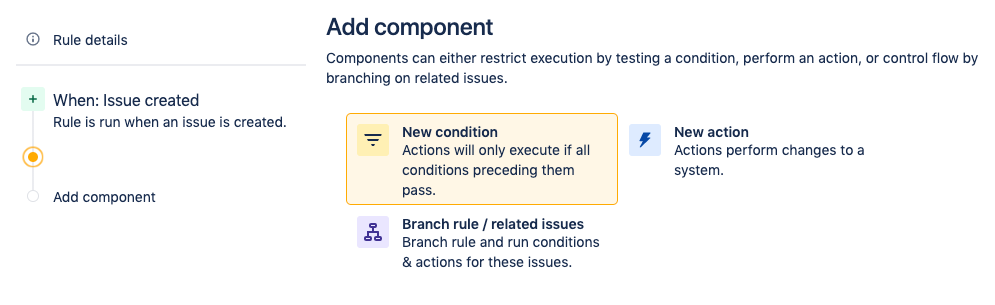
새 조건 화면에서 if/else 블록 옵션을 선택합니다. 이렇게 하면 자동화 규칙의 기준에 따라 작업을 시작하는 조건이 만들어집니다.
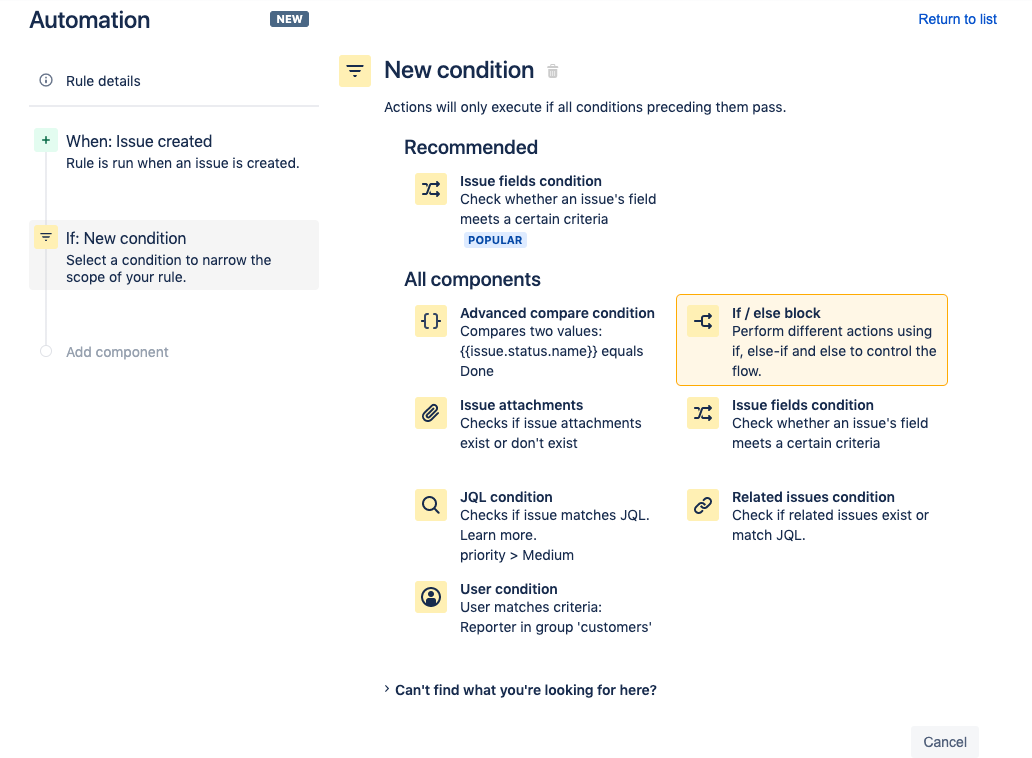
If 블록 화면에서 조건 추가...를 클릭합니다.
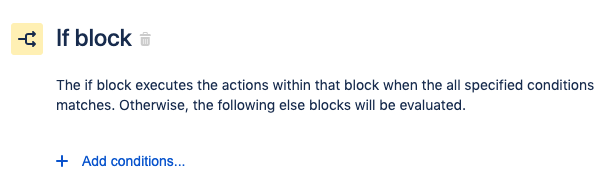
If 블록 화면에서 이슈 필드 조건 옵션을 선택합니다.
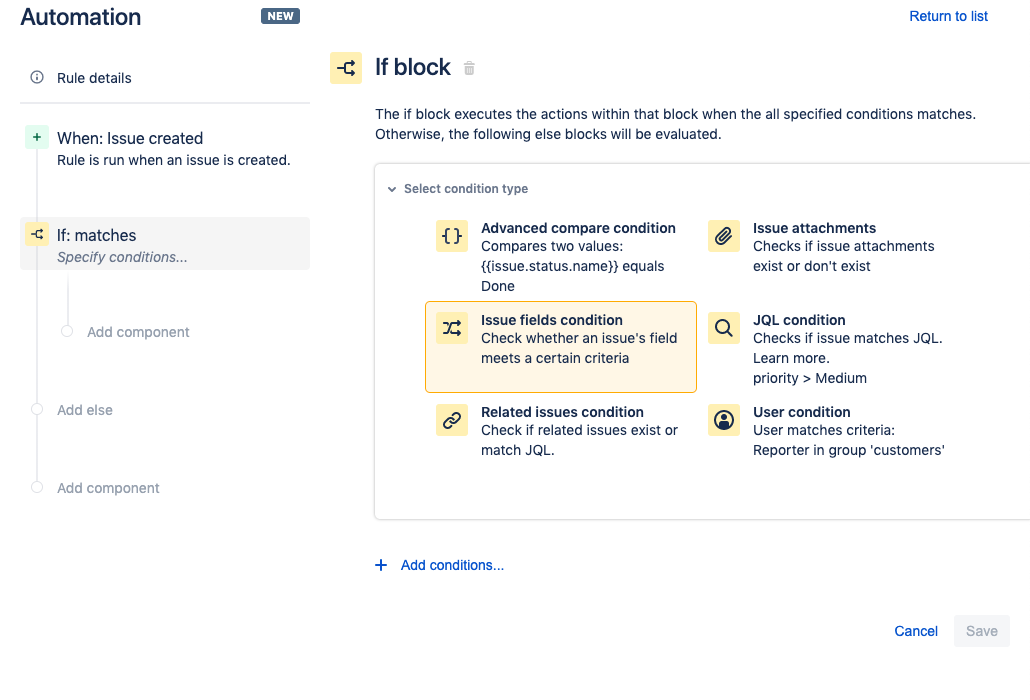
이 데모에서는 이슈 유형 > 다음과 같음 > 버그에 대한 조건을 설정합니다. 저장을 클릭하세요.
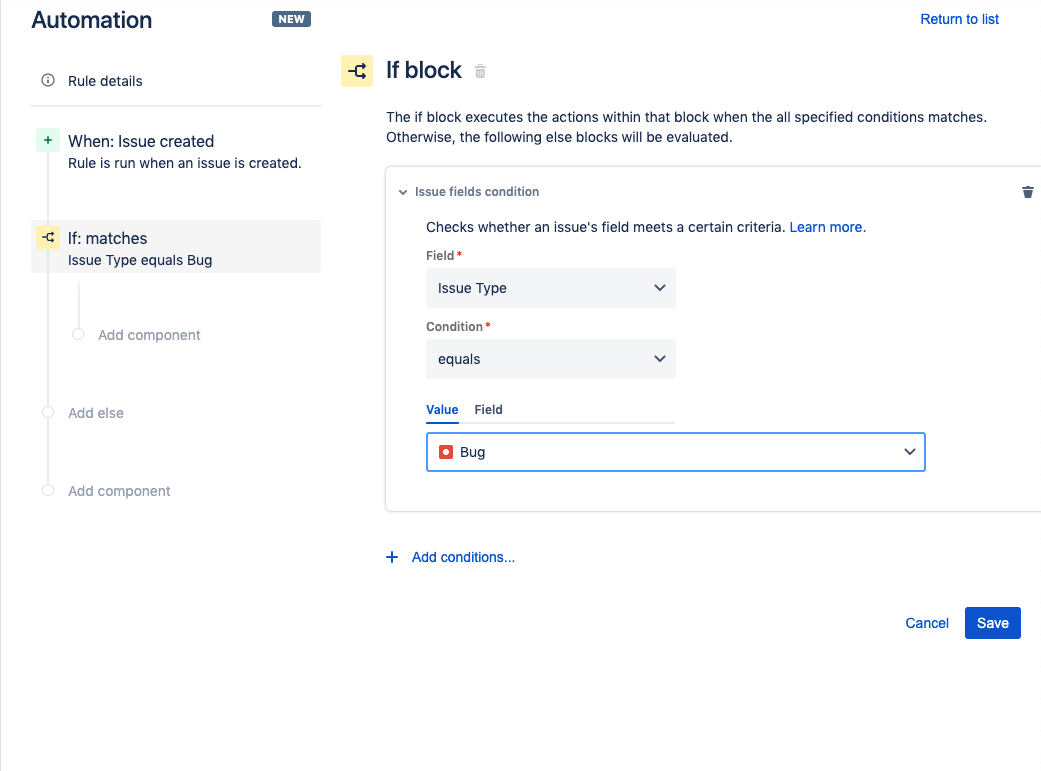
다음으로 특정 사용자 그룹에 버그를 할당하는 작업을 추가합니다. 자동화 규칙에 대한 요약이 있는 왼쪽 사이드바에서 if:Matches 조건 아래의 컴포넌트 추가 텍스트를 클릭합니다.
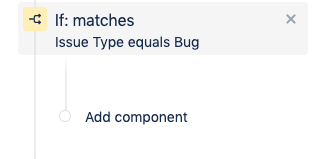
새 컴포넌트에 대한 메시지가 표시됩니다. 새 작업을 클릭합니다.
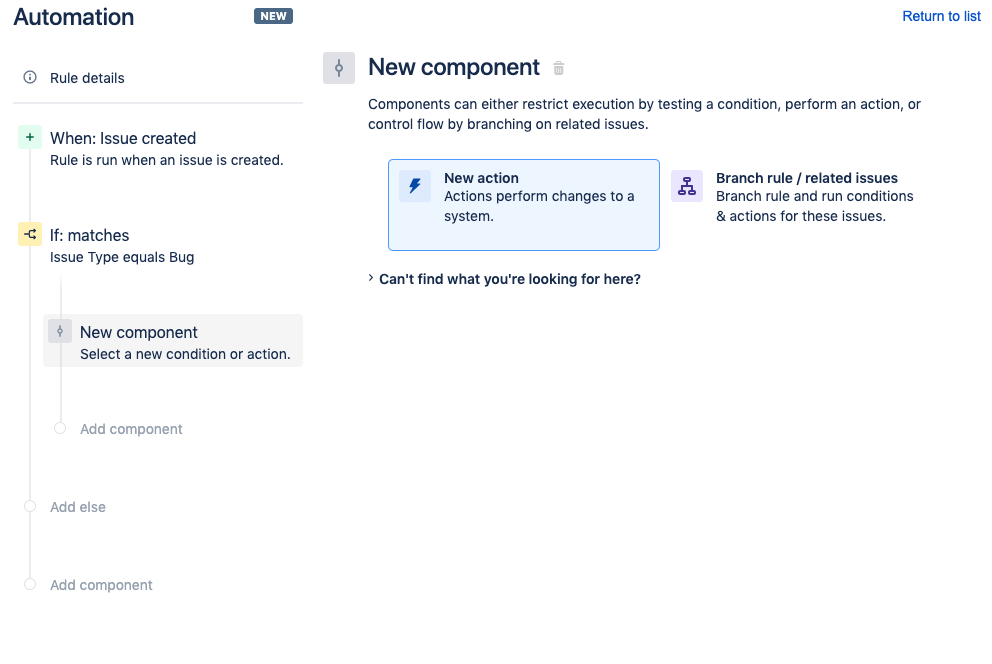
새 작업 화면에서 이슈 할당 옵션을 검색하고 클릭합니다.
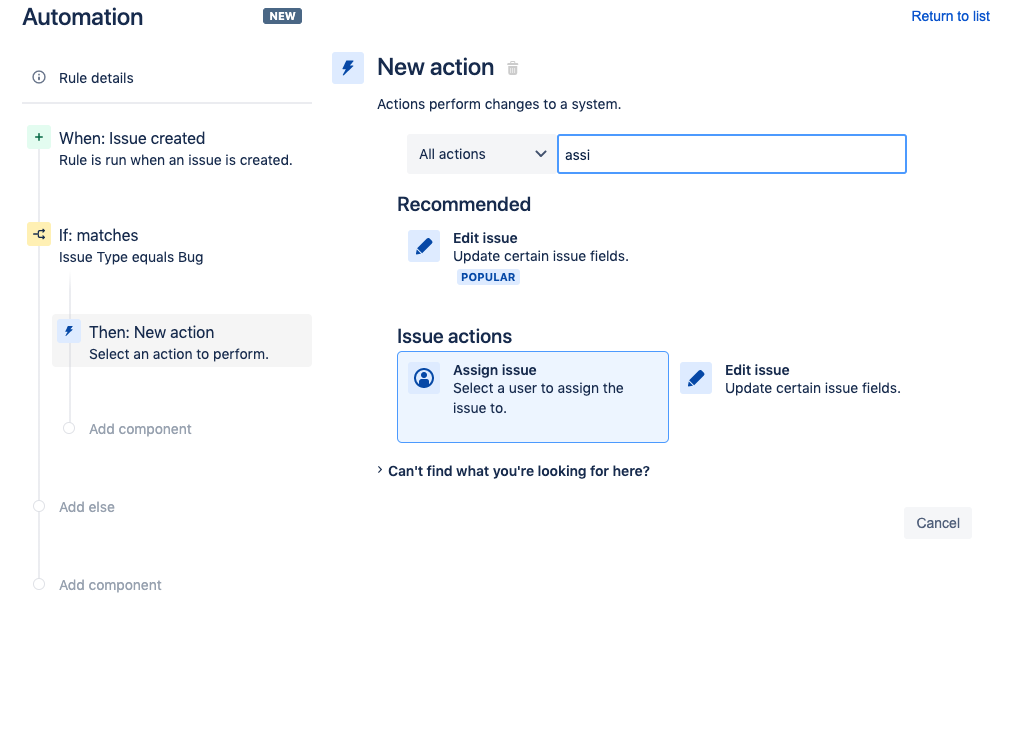
이슈 할당 메시지에서 이슈를 할당할 사용자를 선택합니다. 저장 버튼을 클릭합니다.
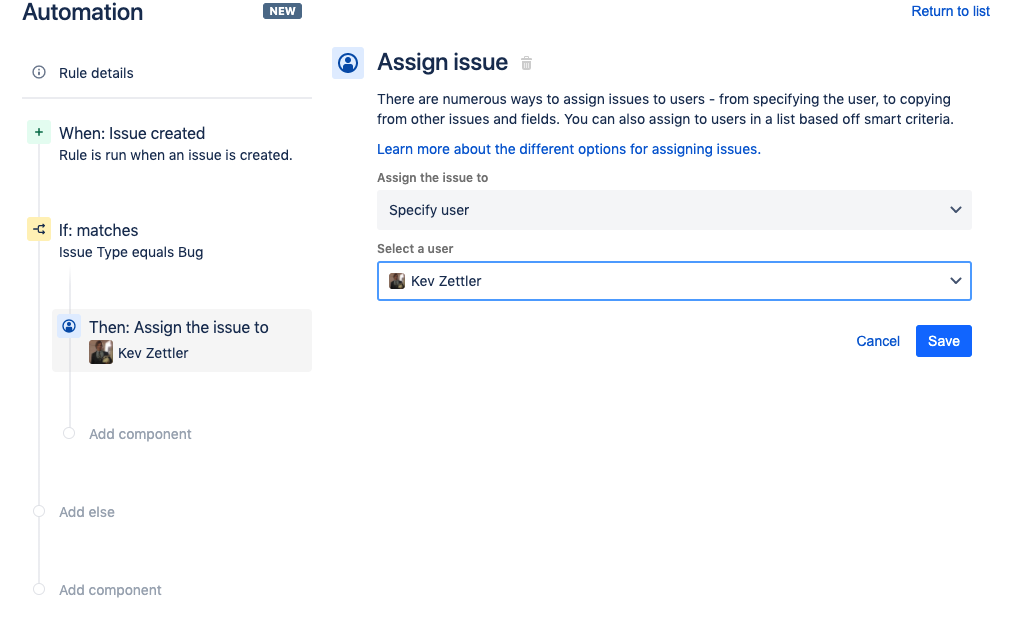
다음으로 if:Matches 조건에 if/else 조건을 추가할 수 있습니다. If 블록의 조건이 일치하지 않으면 규칙이 Else 블록을 평가합니다. 왼쪽 사이드바에서 else 추가 텍스트를 클릭합니다.
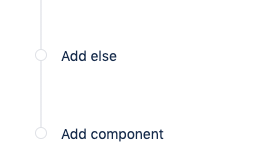
Else 블록 화면으로 이동됩니다. 조건 추가 텍스트를 클릭하고 다른 이슈 필드 조건을 선택합니다.
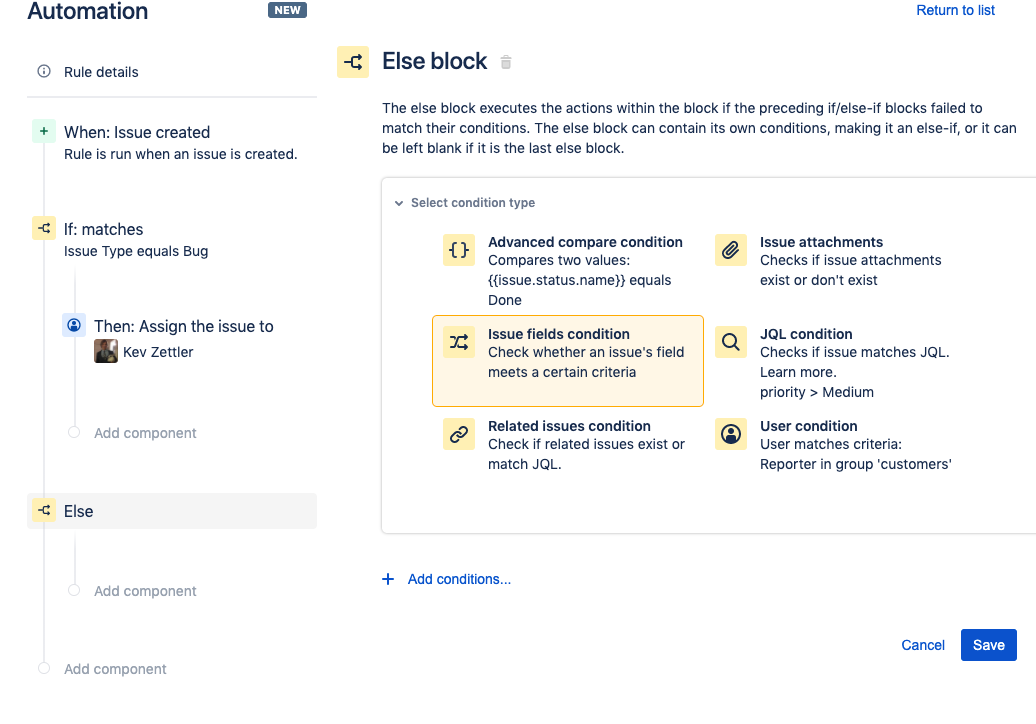
Else-if 블록에 새 조건을 추가합니다. 아래 예에서는 이슈 유형 값이 작업일 때 활성화되는 새 Else-if 조건을 추가하는 방법을 보여줍니다.
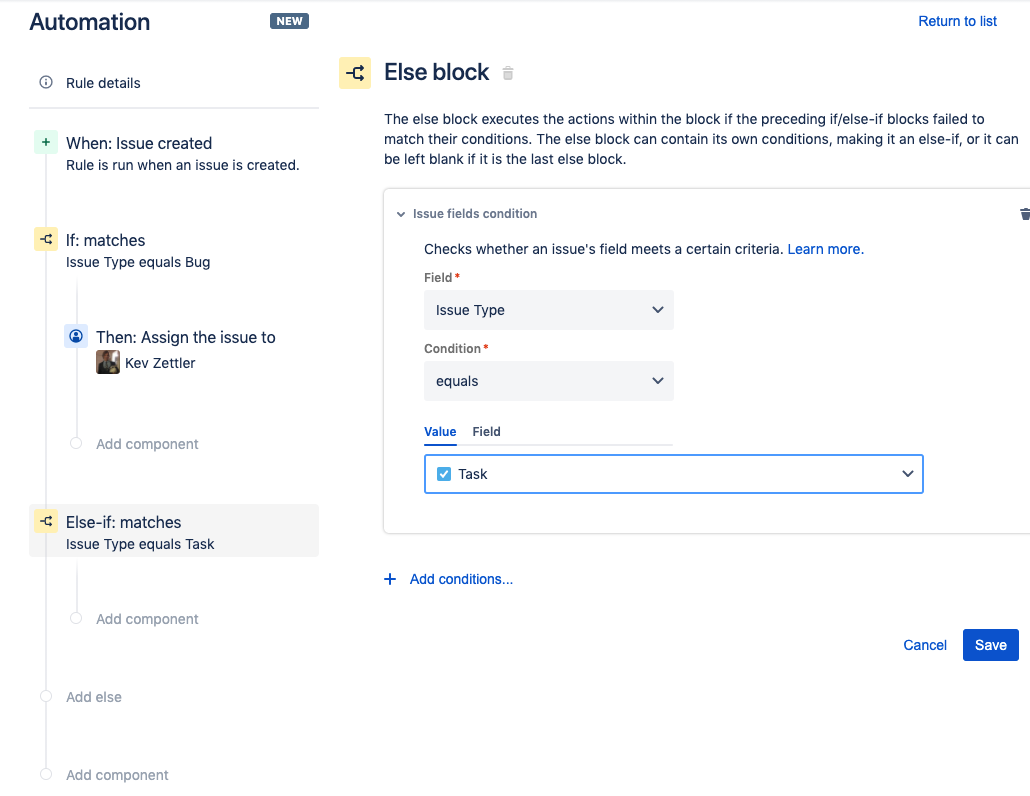
Else-if 조건에 작업을 추가하려면 이러한 단계를 반복합니다. 아래 예에서는 이슈를 다른 사용자에게 할당하는 추가 작업을 만드는 방법을 보여줍니다.
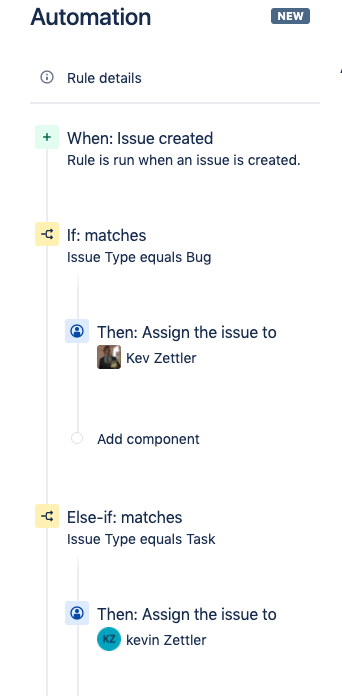
이 규칙에는 특정 유형의 이슈를 확인하는 If 및 Else-if 조건이 있으므로 두 조건 중 하나가 일치하면 다음 작업이 수행됩니다. 그런 다음 나머지 Else 조건을 다른 작업으로 채웁니다. 규칙 세부 정보 사이드바에 있는 else 추가 텍스트를 클릭한 다음 저장 버튼을 클릭합니다. 새 Else 조건에 이슈 할당 작업을 추가하려면 위의 단계를 반복합니다.
아래 예에서는 목록의 사용자에게 이슈를 자동으로 할당하도록 이슈 할당 작업을 설정하는 방법을 보여줍니다.
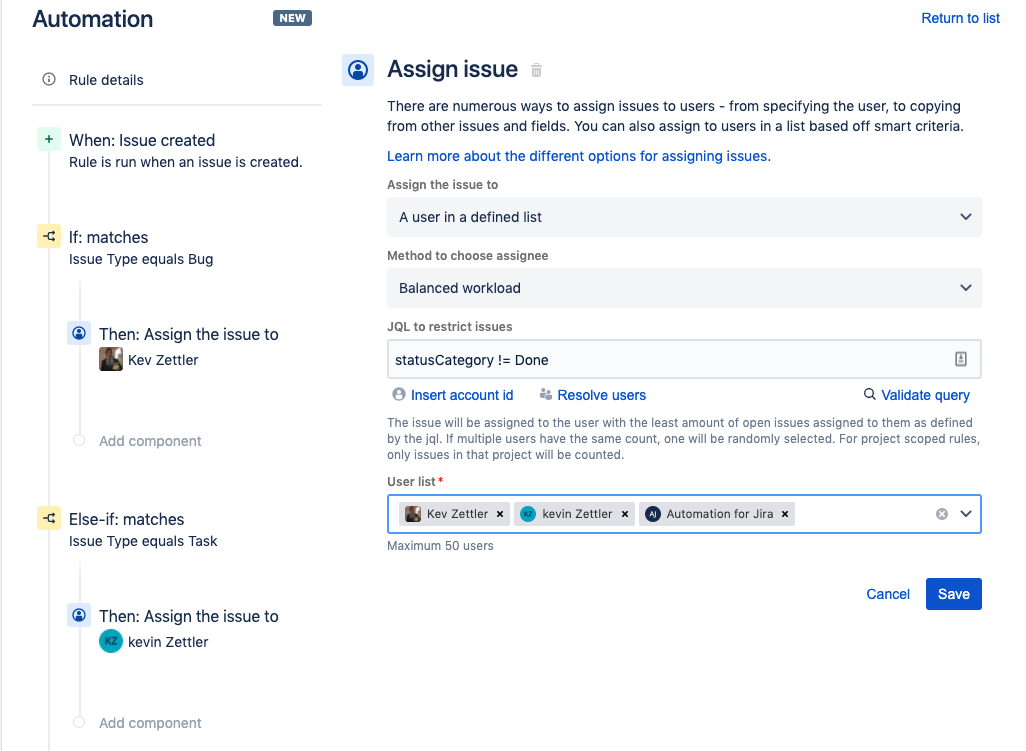
이 이슈 할당은 목록의 사용자에게 자동으로 이슈를 할당하는 균형 잡힌 워크로드 할당을 보여줍니다. 균형 잡힌 워크로드 할당은 목록의 한 사용자에게 다른 사용자보다 이슈가 더 많이 할당되지 않도록 할당을 균등하게 나눕니다. 새 이슈 할당 작업을 구성한 후 저장 버튼을 클릭합니다.
다음 스크린샷에는 최종 규칙 세부 정보가 어떻게 표시되어야 하는지 자세히 설명되어 있으며, 다음이 포함되어야 합니다.
1개의 트리거 - When: 이슈를 만듦
3개의 조건 - If:matches, Else-if:matches, Else
3개의 작업 - Then: 이슈를 3명에게 할당
다음으로 규칙의 이름을 설정하고 활성화 버튼을 클릭합니다. 아래 예에서는 “유형별로 이슈 자동 할당”이라는 이름을 사용했습니다. 다음과 같은 성공 표시가 나타나야 합니다.
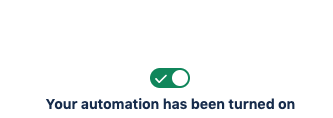
이제 규칙을 사용 설정했으므로 프로젝트 내에 몇 가지 이슈를 만들어 규칙을 트리거할 수 있습니다. 버그 또는 작업 유형 이슈를 만들어 보세요. 그런 다음 감사 로그를 방문하여 자동화 규칙이 제대로 작동하는지 확인할 수 있습니다.
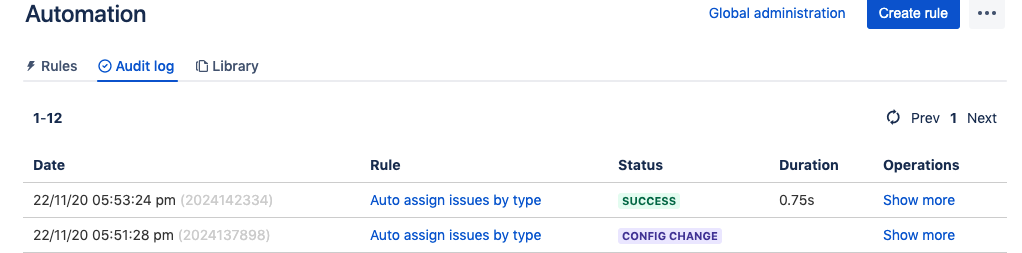
감사 로그에는 자동화 규칙이 만들어지고 실행된 내역이 표시됩니다. 자동화 규칙에 이슈나 버그가 있는 경우 감사 로그에서 해당 사항을 강조 표시하고 디버깅 지원을 제공합니다. 규칙의 다른 예를 살펴보고 싶은 경우 규칙 템플릿 라이브러리를 방문하세요.